Il est crucial de garantir que vos e-mails WooCommerce arrivent dans les boîtes de réception de vos clients et s'affichent correctement. C'est pourquoi l'envoi de notifications par e-mail de test WooCommerce est crucial. Ils vous aident à prévisualiser le contenu et les fonctionnalités de vos notifications par e-mail avant qu'elles n'atteignent vos clients réels.
Mais comment tester les e-mails WooCommerce et comment effectuer des tests de livraison d'e-mails WooCommerce ?
Ce guide vous guidera tout au long du processus d'envoi d'e-mails de test WooCommerce à l'aide d'EmailKit, un plugin de marketing par e-mail populaire. Nous aborderons également quelques conseils supplémentaires pour des tests efficaces.
Pourquoi tester le courrier électronique est important
Lors de la gestion d'une boutique WooCommerce, il est essentiel de garantir que vos reçus et vos e-mails de mise à jour de commande ont un aspect professionnel, contiennent des informations précises et sont livrés rapidement et de manière fiable.
La personnalisation du libellé et de l'apparence de ces e-mails pour les aligner sur votre marque améliore l'expérience utilisateur de vos clients.
Voici quelques avantages de tester les e-mails dans WooCommerce :
- Identifiez les problèmes de formatage : Détectez tout problème d'affichage concernant les images, la disposition du texte ou la réactivité avant que les clients ne les voient.
- Vérifiez l'exactitude du contenu : Assurez-vous que les détails de la commande, les informations sur le produit et tout autre contenu crucial s'affichent correctement.
- Fonctionnalité de test : Vérifiez que les liens, boutons et autres éléments interactifs fonctionnent comme prévu.
- Testez la délivrabilité des e-mails : Vérifiez si vos e-mails arrivent dans votre boîte de réception ou sont signalés comme spam.
En abordant ces aspects en amont, vous pouvez garantir une expérience client fluide avec vos emails WooCommerce.
Comment effectuer un e-mail de test WooCommerce avec EmailKit
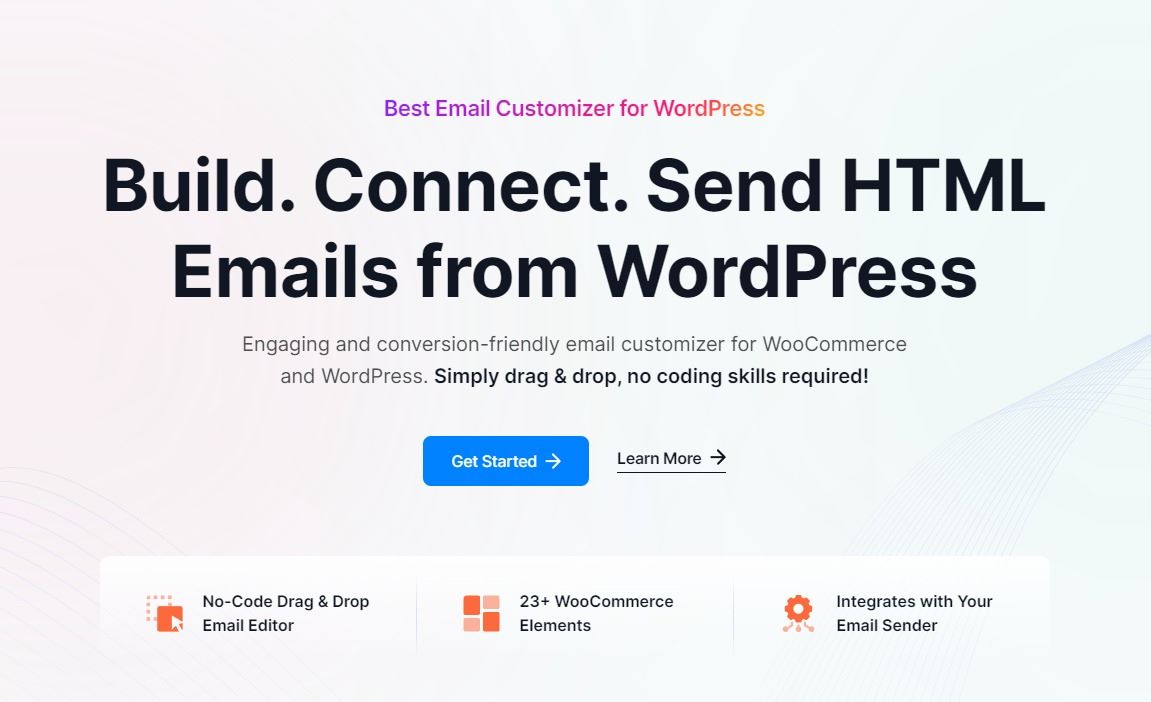
Cette section vous guidera dans l'utilisation de la fonctionnalité de test d'e-mail pratique d'EmailKit pour vous assurer que vos e-mails WooCommerce sont soignés et prêts à impressionner. Kit de courrier électronique est un plugin de test de messagerie WooCommerce. Il a été conçu pour personnaliser les e-mails transactionnels envoyés via les magasins WooCommerce.
EmailKit permet aux utilisateurs de concevoir et de créer des modèles d'e-mails qui correspondent à l'identité de la marque pour divers événements WooCommerce, tels que la confirmation de commande, les rappels de panier abandonné et les notifications d'expédition.
Jetons un coup d'œil à quelques fonctionnalités importantes d'EmailKit :
💥 Interface simple par glisser-déposer pour créer des modèles d'e-mails personnalisés conçus par des professionnels en quelques minutes.
💥 Fully customizable pre-made WooCommerce test email templates.
💥 Les modèles d'e-mails WooCommerce sont disponibles sur différents appareils (tablette, ordinateur de bureau, mobile).
💥 Fournit une large gamme de codes courts centrés sur des modèles pour automatiser et personnaliser votre messagerie électronique.
Ce blog couvre tout, de la configuration du test à l'examen du résultat final, garantissant une expérience de messagerie fluide pour vous et vos clients.
Conditions préalables
To send you WooCommerce test emails, you will need 2 plugins: WooCommerce et Kit de courrier électronique.
Accédez à votre tableau de bord WordPress et recherchez WooCommerce. S'il n'est pas encore installé, accédez à Plugins et sélectionnez Ajouter un nouveau plugin. Recherchez ensuite WooCommerce et installez-le.
Suivez les mêmes étapes pour installer EmailKit, votre outil de messagerie de test WooCommerce.
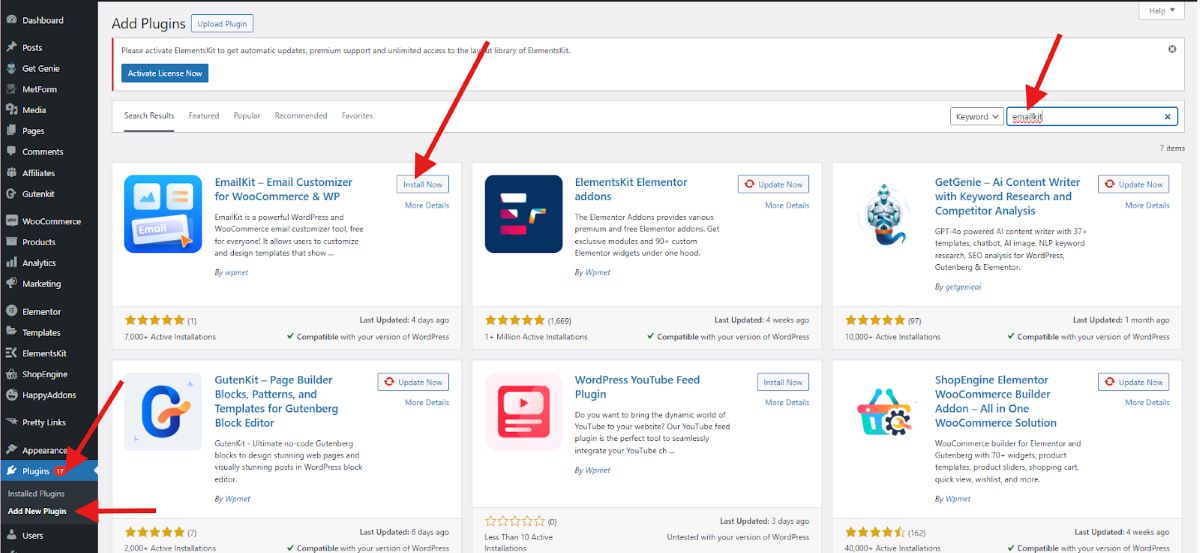
Assurez-vous non seulement d’installer WooCommerce et EmailKit, mais également de les activer.
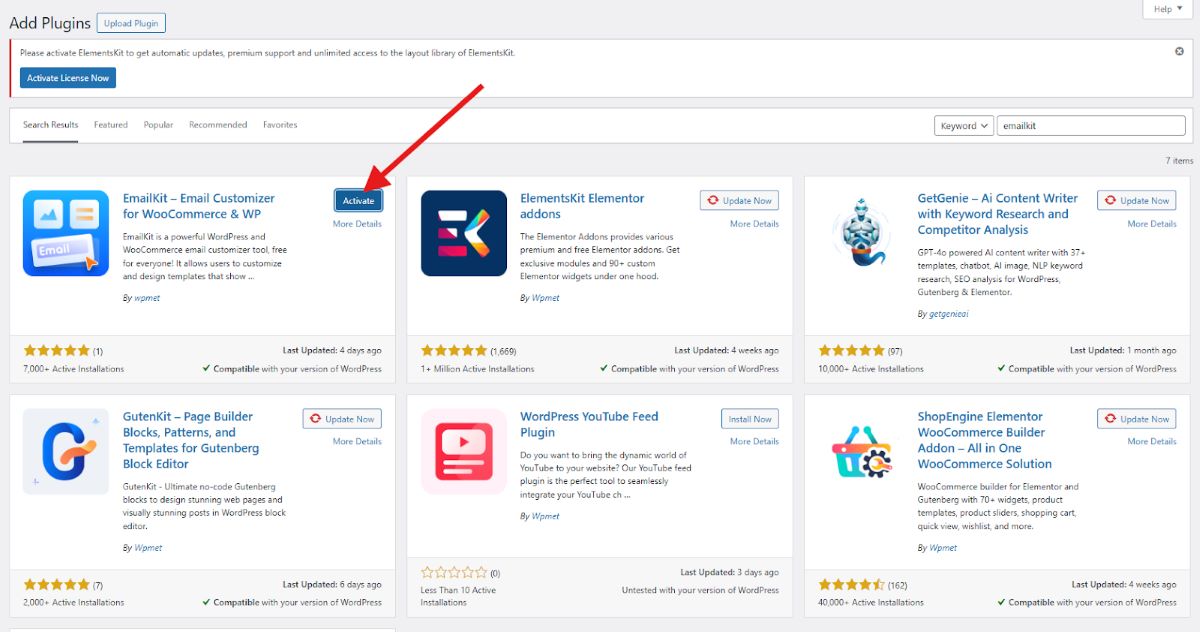
Après avoir installé et activé les deux plugins, ils deviendront visibles dans votre tableau de bord WordPress.
Utilisation de la fonctionnalité de test de courrier électronique d'EmailKit
La fonctionnalité Test Email d'EmailKit vous permet d'envoyer une version test de votre campagne par e-mail dans la boîte de réception d'un destinataire spécifique avant de l'envoyer à une grande liste. Cela permet de garantir que votre e-mail ressemble et fonctionne comme prévu avant qu’il n’atteigne l’ensemble de votre audience.
Alors, commençons par comprendre comment fonctionne le courrier électronique de test EmailKit !
Accédez à votre tableau de bord WordPress et recherchez EmailKit. Vous remarquerez que dans le coin supérieur gauche, il y a un bouton « Ajouter un nouvel e-mail ».
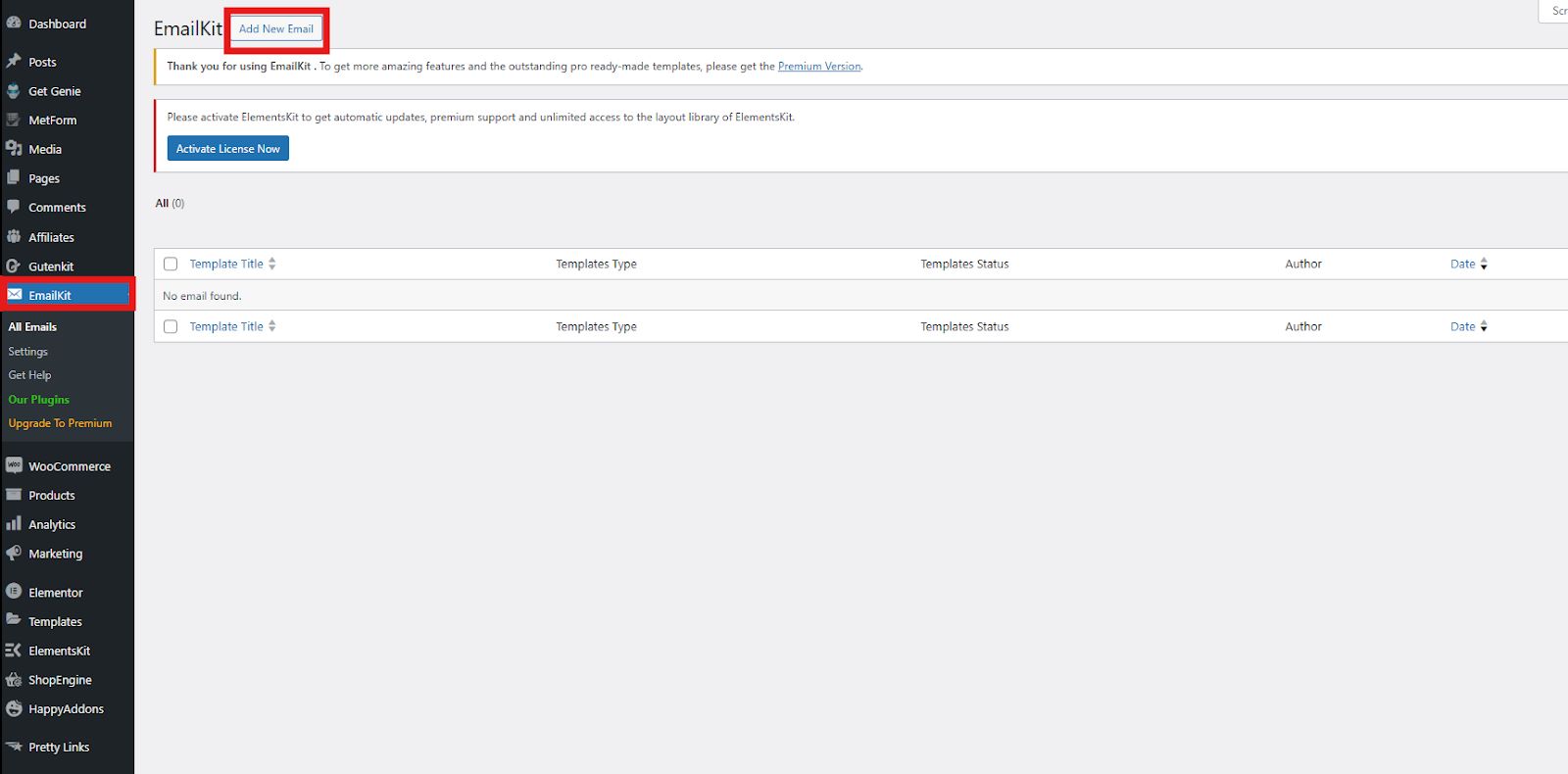
Cliquez sur ce bouton pour créer un nouvel e-mail. Une petite fenêtre apparaîtra pour que vous puissiez compléter. Si vous disposez d'un modèle existant, vous pouvez l'utiliser.
➡️ Entrez le nom du modèle
➡️ Sélectionnez le type d'e-mail
Sous le type d'e-mail, vous pouvez choisir entre l'e-mail WordPress, l'e-mail WooCommerce ou les modèles enregistrés.
➡️ Sélectionnez le modèle
En fonction du type d'email sélectionné, vous aurez la possibilité de choisir votre modèle :
- E-mail WordPress – Nouveau registre et compte de repos
- E-mail WooCommerce – Nouvelle commande, commande annulée, commande échouée, commande en attente, etc.
- Modèles enregistrés – Ce sont vos modèles personnalisés.
Pour le bien de ce didacticiel, nous sélectionnerons le type d'e-mail WordPress et un nouveau modèle d'inscription. Pour créer votre modèle d'e-mail à partir de zéro, sélectionnez le modèle vierge et cliquez sur Modifier avec EmailKit.
Pour avoir une idée de la façon dont vous pouvez présenter votre modèle d'e-mail, visitez le modèle de démonstration.
Ensuite, vous serez dirigé vers votre écran d’édition où vous pourrez personnaliser votre propre modèle.
➡️ Faites glisser et déposez le bloc Titre.
➡️ Personnalisez-le en jouant avec la typographie, l'espacement, l'apparence et le style des bordures.
➡️ Glissez et déposez le bloc Texte pour saisir le texte de votre email.
➡️ Personnalisez-le en jouant avec la typographie, l'espacement, l'apparence, le style de bordure et les dimensions.
➡️ Prévisualisez votre e-mail modèle pour voir son aspect final. Vous pouvez également choisir entre l'affichage sur mobile ou sur ordinateur. Si vous souhaitez activer votre modèle personnalisé, activez le bouton Actif.
➡️ Une fois que vous êtes satisfait de votre modèle d'email, Sauvegarder il.
Now, it’s time to test WooCommerce test email sending. To do that, kindly follow these steps:
➡️ Dans votre écran d'édition, recherchez le icône de flèche située dans le coin supérieur gauche et cliquez dessus.
➡️ Une fenêtre contextuelle apparaîtra dans laquelle vous devrez saisir le identifiant de messagerie pour l'e-mail de test. Saisissez l'identifiant de messagerie et cliquez sur le bouton Envoyer un e-mail.
➡️ Une notification apparaîtra dans le coin supérieur droit de la page si l'e-mail est envoyé avec succès au destinataire.
Dans quelques minutes, vous devriez recevoir l’e-mail de test à l’adresse que vous avez fournie. Vérifiez le contenu, la mise en forme et les fonctionnalités pour vous assurer que tout ressemble et fonctionne comme prévu. Vous pouvez toujours revenir à votre modèle enregistré pour tout dépannage et ajustement de courrier électronique WooCommerce.
And that’s it! You have a simple and straightforward process how to send test email from WordPress.

Conseils supplémentaires pour des tests efficaces
Voici quelques conseils supplémentaires que vous devriez prendre en compte pour tester efficacement les e-mails transactionnels WooCommerce :
- Testez sur différents appareils : Envoyez des e-mails de test dans votre boîte de réception sur un ordinateur, un téléphone et une tablette pour garantir la réactivité.
- Utilisez une adresse e-mail propre : Évitez d'utiliser une adresse associée à votre site Web pour éviter des conflits potentiels.
- Pensez aux filtres anti-spam : Vérifiez si votre e-mail de test atterrit dans votre dossier spam. Cela peut indiquer des problèmes de délivrabilité.
- Testez plusieurs modèles d'e-mails : Ne vous limitez pas à un seul type d'e-mail. Testez toutes les notifications par e-mail WooCommerce cruciales que vous utilisez.
Emballer
L'envoi d'e-mails de test avec EmailKit est un processus simple qui garantit la qualité de votre communication client WooCommerce. En suivant ces étapes rapides et ces conseils supplémentaires, vous pouvez vous assurer que vos notifications par e-mail sont envoyées parfaitement et offrir une expérience positive à vos clients.
Pourquoi utiliser EmailKit pour le test de configuration de messagerie WooCommerce ? Bien que WooCommerce dispose de fonctionnalités intégrées pour prévisualiser les e-mails, son aperçu des e-mails WooCommerce n'affiche qu'une version statique de l'e-mail. Alors que la fonctionnalité de test de courrier électronique d'EmailKit :
- Envoyez un e-mail complet à la boîte de réception du destinataire choisi, vous permettant de voir comment il s'affiche dans un vrai client de messagerie.
- Vous pouvez tester si les liens fonctionnent correctement, si les boutons sont cliquables et si des éléments personnalisés sont présents dans l'e-mail envoyé.
- Vous pouvez apporter des modifications à la conception de votre e-mail et renvoyer immédiatement l'e-mail de test pour voir la version mise à jour.
- Vous pouvez envoyer l'e-mail de test à une adresse spécifique, comme la vôtre ou celle d'un collègue, pour obtenir des commentaires ciblés.
Nous espérons que ce guide de test des e-mails WooCommerce sera utile à votre entreprise WooCommerce !

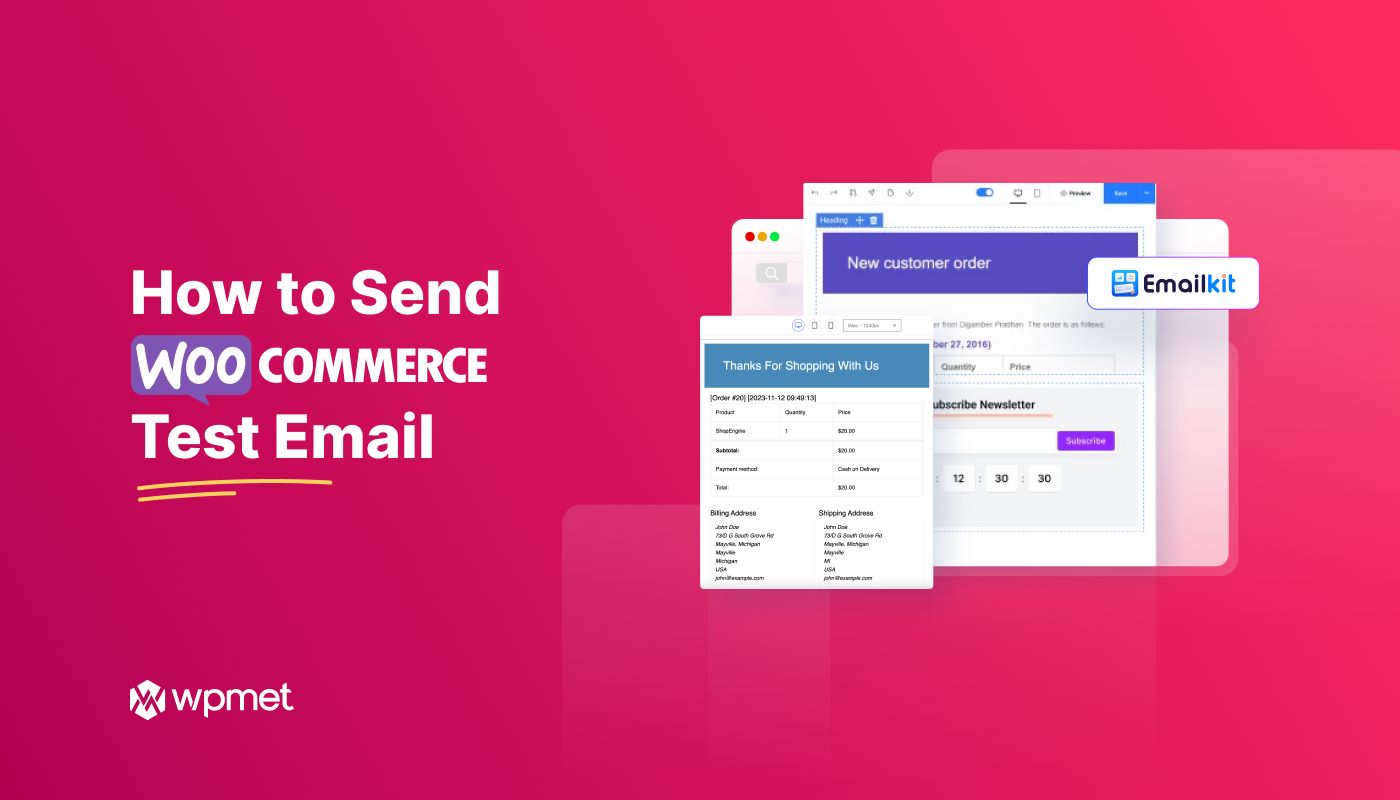
Laisser un commentaire